Come gestire configurazioni massive su Teams? Vogliamo usare Teams batch policy assignment?
Vi consigliamo questo comando “New-CsBatchPolicyAssignmentOperation” che permette di assegnare configurazioni fino a 5000 utenti in poche linee di codice.
E’ possibile gestire l’assegnazione di queste Teams Policy:
- CallingLineIdentity [possibilità di mascherare/manipolare la propria numerazione in uscita sulla rete pubblica]
- ExternalAccessPolicy [gestire comunicazioni con altri domini esterni al proprio tenant]
- OnlineVoiceRoutingPolicy [associare policy di routing per le chiamate in uscita]
- TeamsAppSetupPolicy [gestione delle App inTeams]
- TeamsAppPermissionPolicy [gestione delle App inTeams]
- TeamsCallingPolicy [gestione delle App inTeams]
- TeamsCallParkPolicy [gestisce la funzionalità di parcheggio della chiamata]
- TeamsChannelsPolicy [gestione dei canali in Teams -creazione&cancellazione- ]
- TeamsEducationAssignmentsAppPolicy [inTeams Education gestione delle App]
- TeamsEmergencyCallingPolicy [gestione chiamate emergenza]
- TeamsMeetingBroadcastPolicy [gestione broadcast meeting]
- TeamsEmergencyCallRoutingPolicy [gestione routing chiamate di emergenza]
- TeamsMeetingPolicy [gestione meeting share&recording etc]
- TeamsMessagingPolicy [gestione messaging Teams]
- TeamsTemplatePermissionPolicy [gestione dei Template policy]
- TeamsUpdateManagementPolicy [gestione modalità di aggiornamento di Teams, permette o meno di vedere in anteprima le nuove funzionalità]
- TeamsUpgradePolicy [gestisce la roadmap di migrazione da Skype a Teams]
- TeamsVideoInteropServicePolicy [gestione connessione meeting con soluzioni video di terze parti ex.Pexip]
- TenantDialPlan [applicazione Dial Plan]
Innanzitutto è necessario mettere in lista l’elenco degli utenti a cui vogliamo assegnare la policy. Come già detto possiamo arrivare ad un elenco fino a 5000 utenti.
Come da esempio:
$users_ids = @(“batman@contoso.com”,”robin@contoso.com”,”thor@contoso.com”)
Ed ora il comando per assegnare per esempio il Dial Plan ai nostri utenti Teams:
New-CsBatchPolicyAssignmentOperation -PolicyType TenantDialPlan -PolicyName DialPlan-IT -Identity $users_ids -OperationName “Batch assign DIALPLAN”
“OperationName” è una stringa opzionale, ma aggiunge una descrizione al Batch che si sta eseguendo. Vi consigliamo di utilizzarlo questo campo, in quanto ogni comando eseguito restituisce un id. Con la descrizione, si ha subito davanti agli occhi quale id è legato a quale operazione effettuata.

Una funzionalità che va a completare la potenzialità di questo comando, è la possibilità di verificare l’effettiva esecuzione dell’assegnazione della policy e se questa è stata assegnata con successo o meno.
E’ necessario lanciare:
Get-CsBatchPolicyAssignmentOperation -OperationId <operation id> | Select -ExpandProperty UserStateEs:

Questo il risultato usando Teams batch policy assignment:
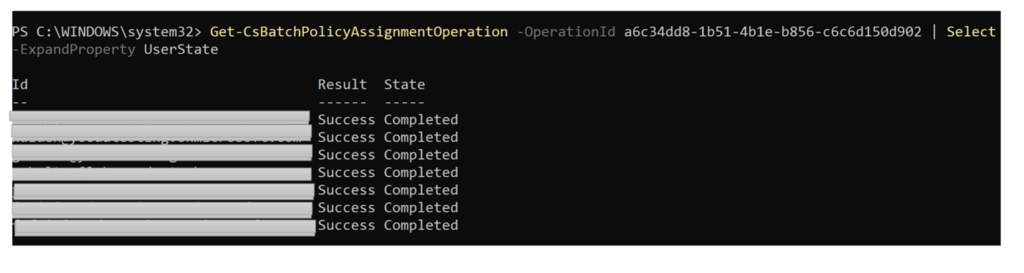
Vuoi leggere altri articoli relativi a Microsoft Teams?
